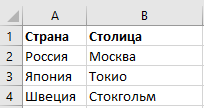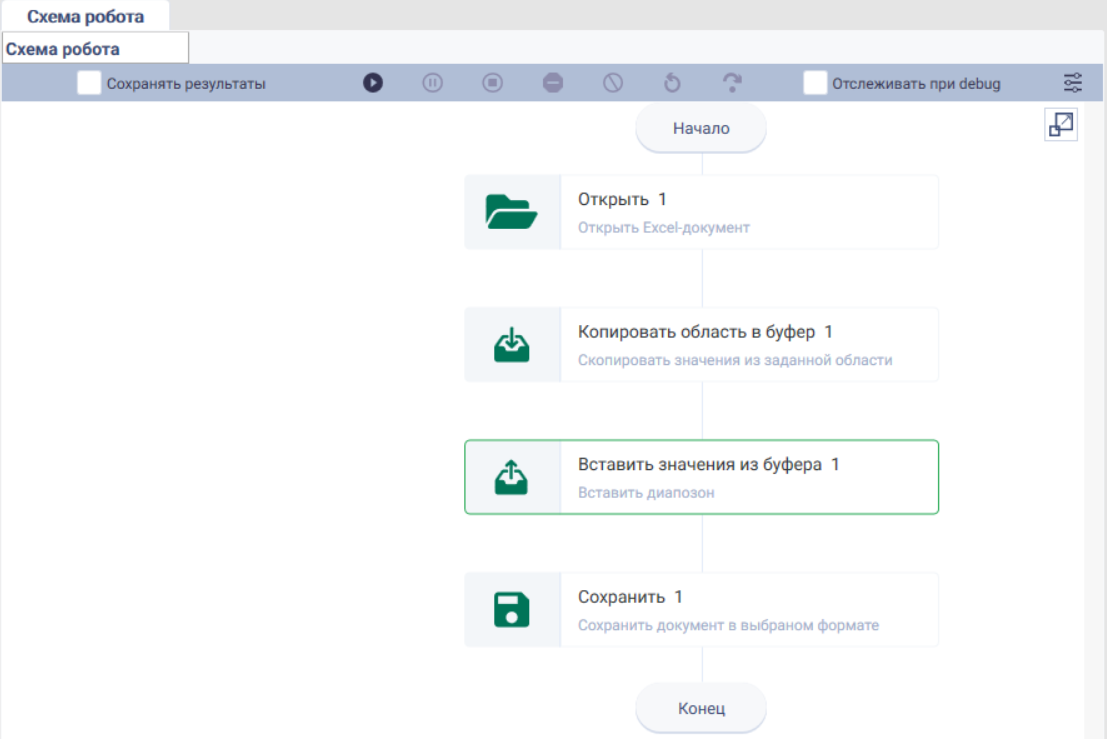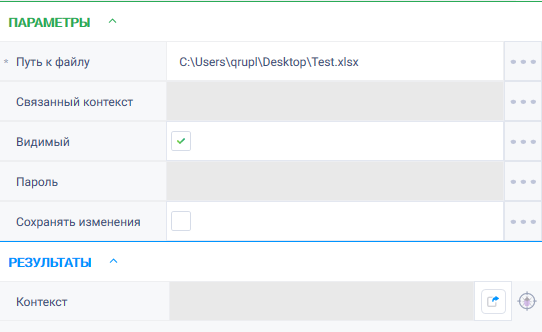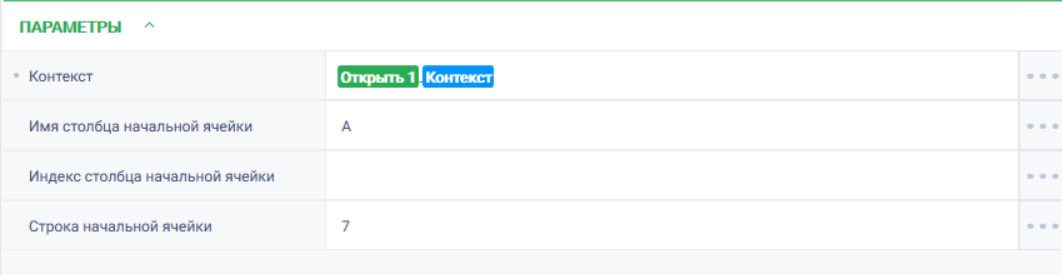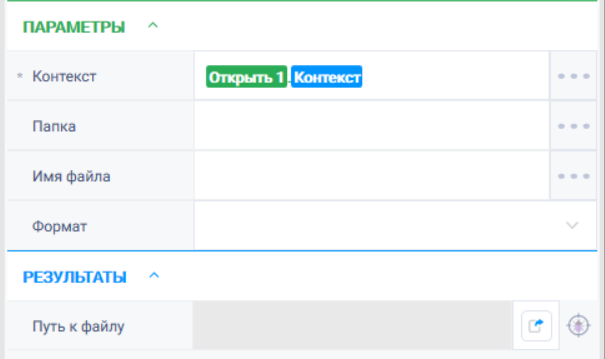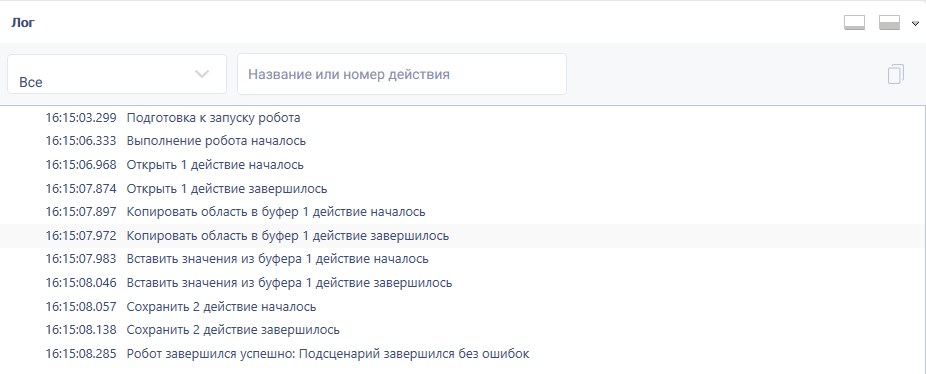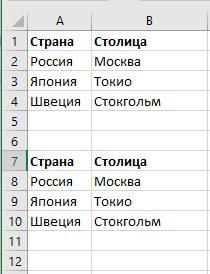Вставить значения из буфера / Paste range from clipboard
Группа действий: Excel
Действие вставляет диапазон ячеек из буфера обмена
Настройки
Свойство | Описание | Тип | Пример заполнения | Обязательность заполнения поля |
Параметры | ||||
Контекст | Контекст действия для работы с Excel-документом | Robin.Excel | Контекст excel | Да |
Имя столбца начальной ячейки | Имя столбца начальной ячейки, в которую будет вставлен диапазон. Если поле не заполнено, то берется значение из поля «Индекс столбца начальной ячейки». | Robin.String | Нет | |
Индекс столбца начальной ячейки | Индекс столбца начальной ячейки, в которую будет вставлен диапазон. По умолчанию „1“. | Robin.Numeric | Нет | |
Строка начальной ячейки | Строка начальной ячейки,в которую будет вставлен диапазон. По умолчанию „1“. | Robin.Numeric | Нет | |
Особые условия использования
- Действие вставляет текстовые значения, взятые с из результатов выполнения действий "Копировать область в буфер" группы Excel, группы Office и группы Базовые действия.
- Действие вставляет текстовые значения, скопированные в буфер вручную.
- Действие вставляет текстовые значения, которые могли быть взяты из Excel-документов, браузеров и других файлов.
- Если значение из буфера является нетекстовым (изображение, файл и т.д.), робот выдает ошибку.
- Если буфер обмена пуст, действие не меняет Excel-документ. Робот ошибку не выдает.
- Если в буфере текст, то текст будет вставлен в ячейку с координатами "Столбец начальной ячейки", "Строка начальной ячейки"
- Если значение скопировано из Excel-документа, то Excel предлагает разные параметры вставки (см. скрин). Действие выбирает "Вставить", то есть формат значений изменяться не будет.
Пример использования
Задача: существует Excel-документ "Test" с таблицей . Необходимо скопировать эту таблицу в буфер и вставить ее же на две строки ниже, начиная с ячейки А7.
Решение: воспользоваться действиями "Открыть", "Копировать область в буфер", "Вставить значения из буфера", "Сохранить".
Реализация:
- Собрать схему робота, состоящу из действий:
- Заполнить параметры для действия "Открыть". В поле "Путь к файлу" указать путь до требуемого Excel-файла. Проставить чекбокс Видимый = true для отображения действий робота на экране.
- Заполнить параметры для действия "Сохранить". В параметре "Контекст" указать контекст Excel-документа.
- Запустить робота по кнопке "Старт" в верхней панели.
Результат:
Программный робот отработал успешно.
Таблица скопирована и вставлена начиная с ячейки А7.